
具体步骤如下:
1.首先右击桌面上的“计算机”,并选择“管理”;
2.依次打开左侧的“服务和应用程序-服务”,在此窗口下找到Multimedia Class Scheduler”;
3.双击打开Multimedia Class Scheduler,将启动类型设置为“自动”,服务状态设置为“启动”,点击“确定”;
4.接着在服务窗口中找到“Windows Audio”,同样将启动类型设置为“自动”,服务状态设置为“启动”,点击“确定”;
5.回到桌面我们就发现电脑声音图标不再显示红叉了。

具体步骤如下:
1.首先右击桌面上的“计算机”,并选择“管理”;
2.依次打开左侧的“服务和应用程序-服务”,在此窗口下找到Multimedia Class Scheduler”;
3.双击打开Multimedia Class Scheduler,将启动类型设置为“自动”,服务状态设置为“启动”,点击“确定”;
4.接着在服务窗口中找到“Windows Audio”,同样将启动类型设置为“自动”,服务状态设置为“启动”,点击“确定”;
5.回到桌面我们就发现电脑声音图标不再显示红叉了。











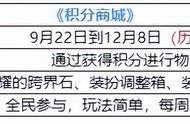




Copyright © 2018 - 2021 www.yd166.com., All Rights Reserved.